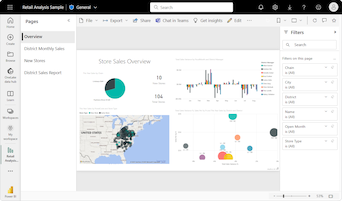建立卡片視覺效果
適用於:Power BI Desktop Power BI 服務
單一數位,例如總銷售額、市場份額逐年或總商機,有時是您想要追蹤的最重要事項。Power BI 中稱為 卡片 的視覺效果類型可能是檢視該數位的最佳方式。 如同幾乎所有原生 Power BI 視覺效果,您可以使用報表編輯器或 Q&A 來建立卡片。 以下是卡片視覺效果的範例:
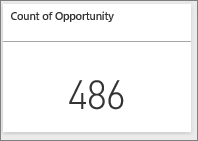
必要條件
本教學課程使用 零售分析範例 PBIX 檔案。
在左上方,選取 [ 檔案>開啟報表]。
尋找零售分析範例 PBIX 檔案的複本,然後選取 [開啟]。
零售分析範例 PBIX 檔案會在報表檢視中開啟。

在底部,選取綠色加號
 ,以將新頁面新增至報表。
,以將新頁面新增至報表。
注意
與 Power BI 同事共用報表時,您必須擁有個別的 Power BI Pro 授權,或已將報表儲存在 進階版 容量中。
選項 1:使用報表編輯器建立卡片
建立卡片的第一種方法是在Power BI中使用報表編輯器。
在 [數據] 窗格中,展開 [存放區],然後選取 [開啟市集計數] 複選框。
根據預設,Power BI 會建立具有單一數據值的叢集柱形圖。 您可以將圖表轉換成卡片視覺效果。
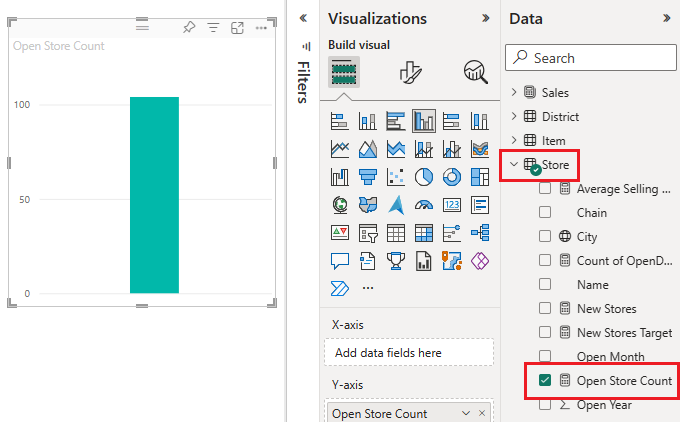
在 [ 視覺效果] 窗格中,選取 [卡片 ] 圖示。
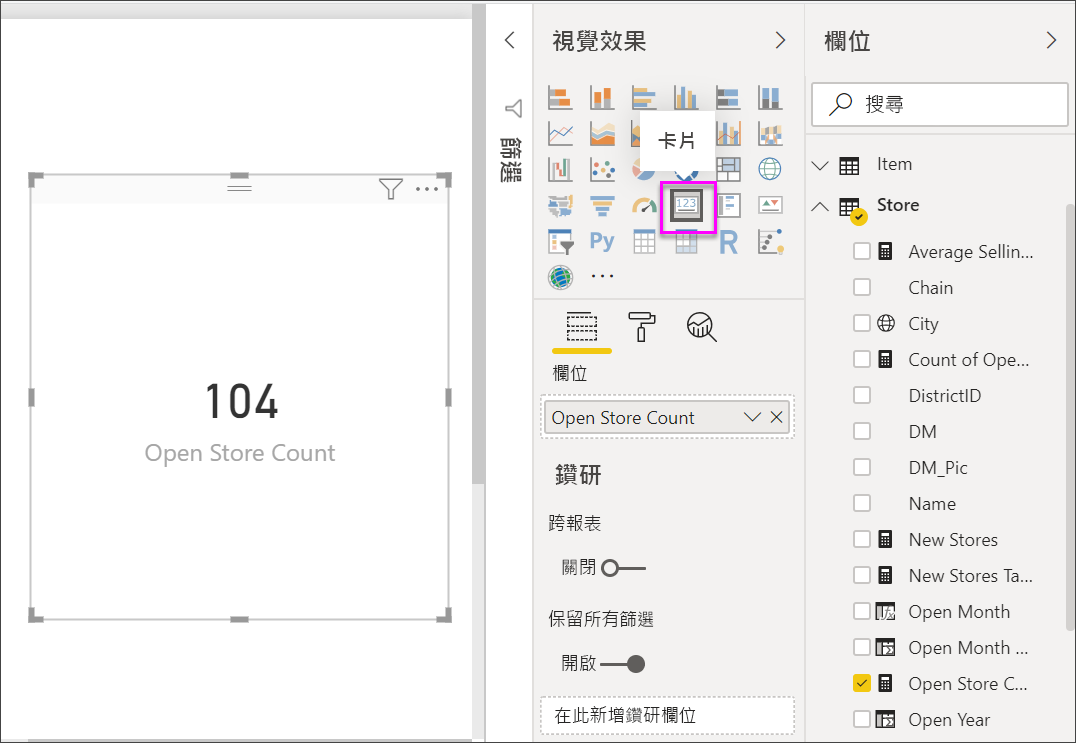
您現在已成功使用報表編輯器建立卡片。
選項 2:從問答問題方塊建立卡片
Q&A 問題方塊是建立卡片時使用的另一個選項。 Power BI 報表檢視中提供 Q&A 問題方塊。
在 [ 視覺效果] 窗格中,選取 [問答] 圖示。
Power BI 會建立具有方塊的問答視覺效果,讓您「詢問數據相關問題」。
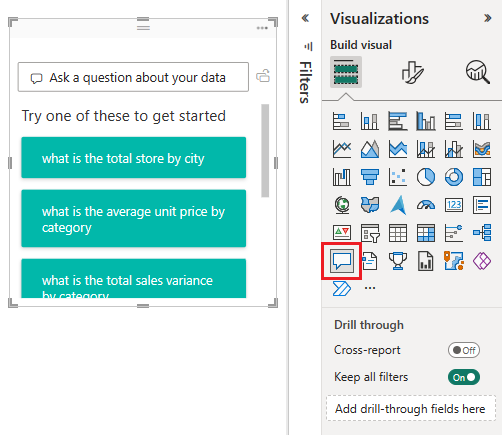
讓我們嘗試依員工名稱搜尋銷售數據。 在問題方塊中輸入「顯示我開啟的商店計數」文字。
當您輸入文字時,Power BI 會嘗試解析搜尋文字,並顯示符合輸入的結果。 繼續輸入您的輸入,直到您看到顯示開啟商店計數的選項。 選取該選項。
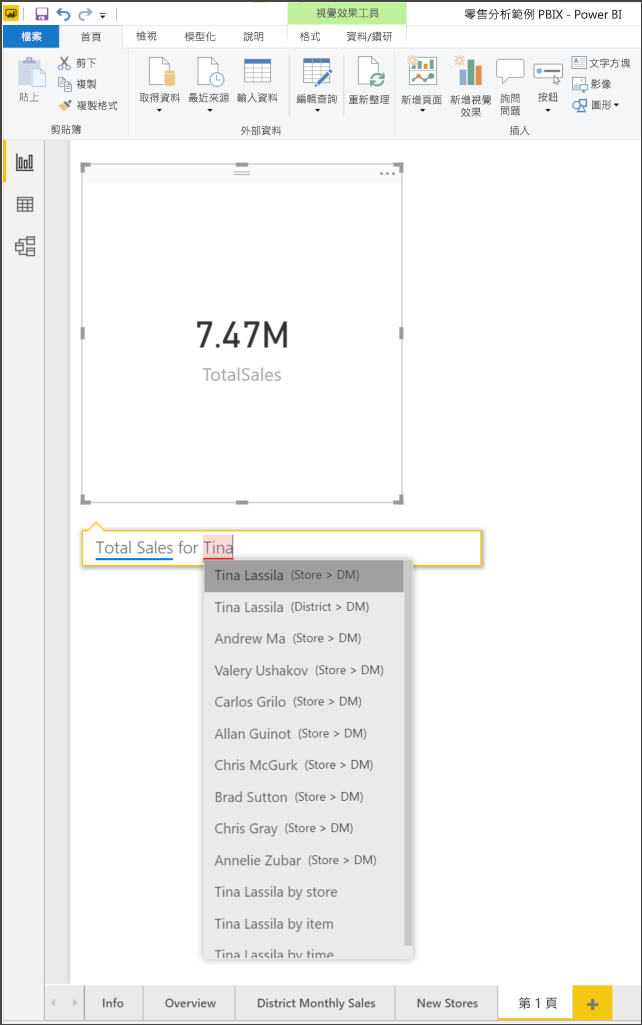
選取問題方塊右側的圖示,將Q&A視覺效果轉換成卡片視覺效果。

Power BI 會進行轉換。 請注意,卡片圖示現在會在 [ 視覺效果 ] 窗格中反白顯示。
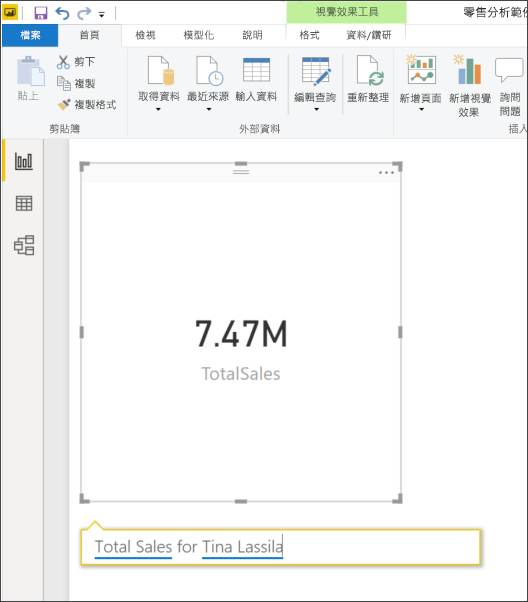
您現在已成功建立具有 Q&A 問題方塊的卡片。
注意
如果您完全看不到問題方塊,請連絡您的Power BI系統管理員。
格式化卡片
您有許多選項可用來變更標籤、文字、色彩等等。 學習的最佳方式是建立卡片,然後流覽 [視覺效果] 窗格的 [格式] 區段。 以下是一些可用的格式化選項。
與 報表中的卡片互動時,可以使用 [格式 ] 區段。
首先,選取 [視覺效果] 窗格頂端的油漆筆刷圖示,以開啟 [格式] 區段。
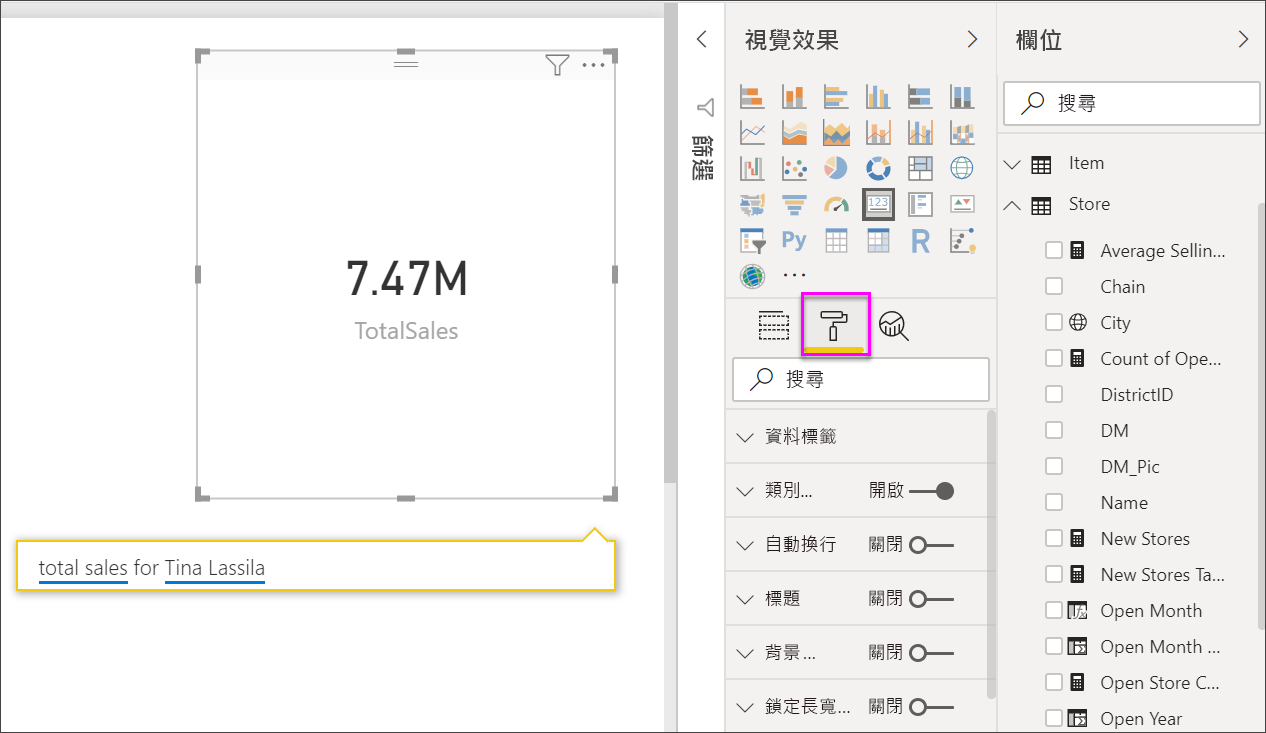
選取卡片后,展開 [圖說文字] 值 ,然後變更 [ 字型]、 [文字大小] 和 [ 色彩]。 如果您有數千家商店,您可以使用 顯示單位 來顯示數千個商店的數目,並控制小數字數。 例如,125.8 K,而不是 125,832.00。
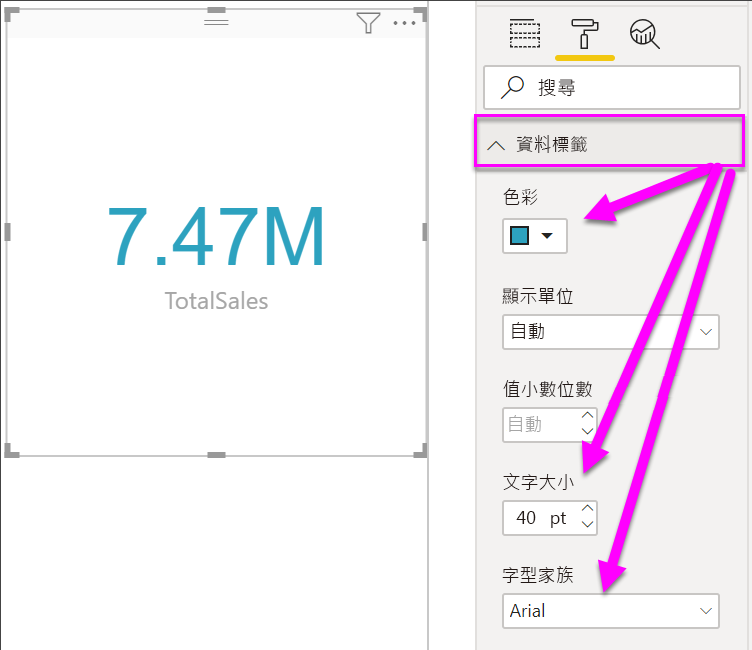
展開 [類別] 標籤 ,然後變更 [ 字型]、 [文字大小] 和 [ 色彩]。
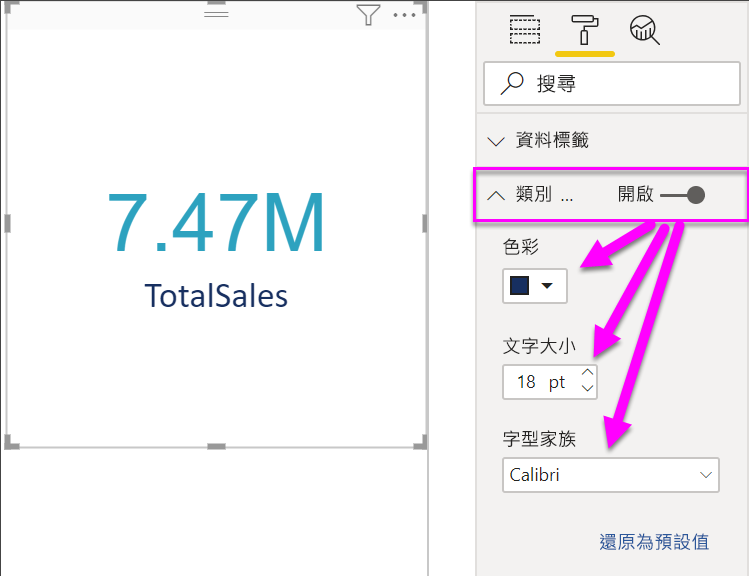
依序選擇 [ 一般]、[ 效果]、[ 背景]。
將滑桿移至 [開啟]。 現在您可以變更背景 色彩 和 透明度。
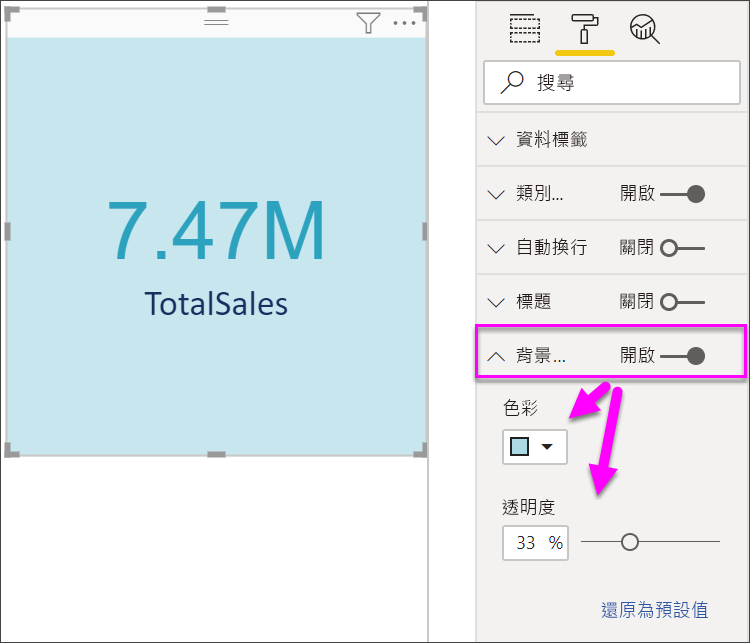
繼續探索格式設定選項,直到您的卡片完全如您所願。
相關內容
意見反應
即將登場:在 2024 年,我們將逐步淘汰 GitHub 問題作為內容的意見反應機制,並將它取代為新的意見反應系統。 如需詳細資訊,請參閱:https://aka.ms/ContentUserFeedback。
提交並檢視相關的意見反應